Со временем полезность и использование веб-браузеров не перестает улучшаться и расти, в основном благодаря широкому распространению Интернета. Здесь программы важности предложений Mozilla, Google или Microsoft , среди прочего, вступают в игру. Фактически, большинство из нас используют Firefox, Chrome or Edge для навигации по нашему повседневному компьютеру.
На данный момент я могу сказать, что мы более чем привыкли слышать о наиболее распространенных и используемых интернет-браузерах. Мы находим некоторые очень распространенные по всему миру, такие как вышеупомянутые Mozilla Firefox Google Chrome, Opera , Edge Chromium, Brave и т. Д. На самом деле их гораздо больше, поэтому можно сказать, что на этом конкурентном рынке есть гораздо больше возможностей для выбора и установки. Интернет в настоящее время предлагает нам широкий спектр возможностей, когда дело доходит до этого сектора веб-браузеров.

Причина этого проста, поскольку с годами эти программы становятся широко используемыми, наиболее часто используемыми. Это то, что, например, распространяется как на настольные компьютеры, так и на мобильные телефоны. Кроме того, из-за его растущей важности пользователи все больше требуют от своих разработчиков. Фактически, большинство больше не удовлетворены наличием быстрых и красивых программ, а хотят, чтобы они были очень функциональными.
Некоторые интересные функции браузера
Можно сказать, что функциональность этих программ со временем значительно увеличилась. Это то, что, например, влияет на все функции, которые предлагаются нам изначально, или на реализованные системы безопасности. Кроме того, каждая программа этого типа, например Firefox , Край или Chrome , представляет нам ряд дополнительных опций, которые его разработчики предлагают нам для привлечения пользователей из числа конкурентов.
В настоящее время у нас есть под рукой предметы, которые, можно сказать, мы используем здесь ежедневно. В частности, мы имеем в виду функции важности закладок, вкладок, истории, панели навигации или всех данных, которые мы сохраняем в программа . Что ж, в этом направлении мы хотим сосредоточиться на одном из наиболее часто используемых предложений этого типа, таком как вышеупомянутый Firefox. В частности, мы собираемся заставить программу отображать веб-страница мы посещаем намного лучше.
Для этого нам нужно только перемещаться по ним в полноэкранном режиме, как мы вам покажем. И обычно, по крайней мере, по умолчанию, когда мы перемещаемся по Интернету, мы видим большое количество дополнительных элементов. Здесь мы имеем в виду меню и панели инструментов, которые являются частью программы. В то же время мы видим различные открытые вкладки, полосу операционная система сам и т. д.
Как перемещаться в Firefox в полноэкранном режиме
Но мы должны помнить, что и Firefox, о котором мы здесь говорим, а также большинство браузеров позволяют нам использовать их в полноэкранном режиме. Это может быть очень полезно для некоторых, особенно для посещения определенного типа веб-сайтов. В то же время, помимо того, что мы лучше видели их на экране, нам удалось избежать всевозможных дополнительных отвлекающих факторов.
Полноэкранный режим Firefox из меню
Как вы понимаете, это то, что, как только мы привыкнем к этому, мы сможем извлечь из этого много полезного. Таким образом, мы увидим на экране самые крупные веб-сайты, и в нашем распоряжении будет больше контента. Что ж, в первую очередь мы вам скажем, что в Firefox от Mozilla , у нас есть несколько возможностей для достижения этого, о которых мы вам сообщаем. Прежде всего, мы скажем вам, что это то, что мы можем выполнить из меню программного обеспечения.
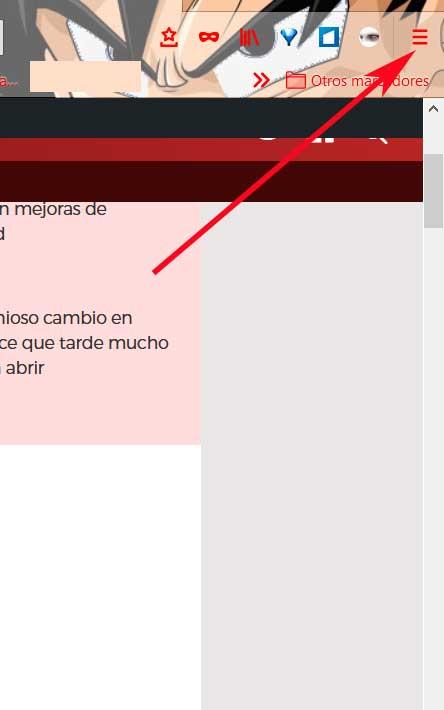
Доступ к нему осуществляется через кнопку, расположенную в правом верхнем углу главного окна браузера. Он представлен тремя горизонтальными линиями, поэтому нам нужно только щелкнуть по нему, чтобы открыть меню программы . Как только он появится на экране, мы увидим, что рядом с параметром «Размер», который на самом деле является Zoom, видим две стрелки.
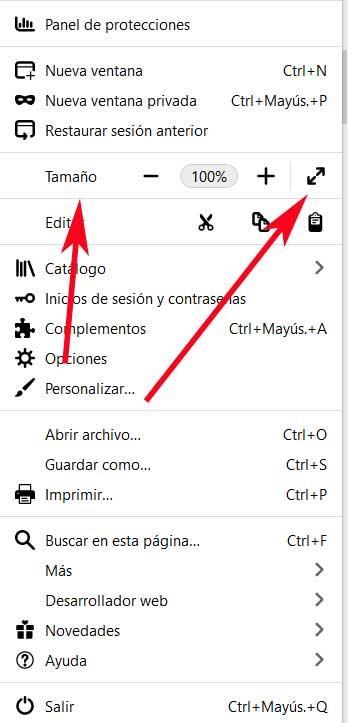
Что ж, чтобы увидеть Интернет, в котором мы находимся, в полноэкранном режиме, нам нужно только нажать на эту кнопку, которую мы комментируем.
Сочетание клавиш для просмотра веб-сайтов в полноэкранном режиме
В то же время, чтобы ускорить процесс, о котором мы вам рассказываем, у нас также есть возможность использовать сочетание клавиш. Это фактически позволяет нам изменять режим отображения веб-сайтов в Firefox гораздо быстрее и проще. Поэтому нам просто нужно нажать кнопку Клавиша F11 для активации полноэкранного режима.
Скажем, чтобы отключить этот режим отображения, независимо от того, сделали ли мы это из меню или с помощью ярлыка, просто нажмите F11 еще раз. Это вернет нас к обычному нормальному виду, чтобы получить доступ к закладкам или Windows панель инструментов .
Как всегда видеть Firefox в полноэкранном режиме
Но может случиться так, что браузер всегда отображается в полноэкранном режиме без использования каких-либо клавиш. Вы должны знать, что для этого мы должны установить расширение в программу, поскольку мы не можем сделать это изначально. Все, что нам нужно сделать, это перейти по ссылке, которую мы оставляем ниже, чтобы загрузить надстройку под названием Full Screen for Firefox.
Поэтому, как только загрузка расширение как таковой закончен, мы устанавливаем его так, чтобы в следующий раз, когда мы откроем программу, она автоматически сделает это в полный экран .
Таким образом, мы выбираем вариант, который нас больше всего интересует, и мы достигаем более полной визуализации посещаемых нами веб-сайтов с помощью этой программы Mozilla, что может быть очень полезным.